「絵文字をすばやく出したいのに、どこにあるのかわからない…」
そんな悩みを持つAndroidユーザーのために、この記事ではスマホで絵文字を表示・入力する方法を、画像付きでやさしく解説します!
※本記事は、Android 11~14(Pixel・Galaxy・Xperia等)で動作確認済みです。機種やOSによって若干画面が異なる場合があります。
Androidでの絵文字の出し方
Androidでの絵文字の出し方は2つの方法があります。
- キーボードを使った方法
- 文字変換の機能を使う方法
1つはキーボードを使った方法。Androidでは文字を入力する場面になったら、下にキーボードが出てきますよね。これを使う方法が1つ目の方法です。
2つ目の方法は、文字変換の機能を使う方法です。文字を打ち込んだ時にキーボードの上あたりに候補が並びます。そこから使いたい絵文字を選ぶ方法です。この2つの方法について詳しく書いていきます。
キーボードを使った方法
- まずは文字入力画面にするため、例えばラインアプリを起動します。ラインアプリをタップしましょう。

- 文字入力画面です。カーソルが点滅して文字入力待ち状態です。

- キーボードの左下のニコちゃんマークボタンをタップ

- 絵文字キーボードが出てきます。

- 下にスクロールすると違う種類の絵文字が出てきます。(気持ちとからだ)

- 更に下にスクロール。次の種類が出てきます。(生き物)

- そこから欲しい絵文字を選んで、ボタンを押すとカーソルの位置に絵文字が入力されます。(今回は「犬」を選びました。)どこかに入力したい時はコピーボタンをタップする。

- 左下の「閉じる」ボタンをタップで元の文字入力画面に戻ります。

文字変換より入力する方法
探している絵文字が決まっている場合は、この方法を使えば比較的スムーズに目的の絵文字をみつけられます。探している絵文字を文字で表現する必要があります。例えば、笑顔の絵文字を探しているのであれば、「えがお」と入力して絵文字を探していきます。
文字変換を使った絵文字の入力方法
- 文字入力画面にして、使いたい絵文字の言葉を入力します。例えば「えがお」や「いぬ」など。
今回は「ぼーる」と入力すると、候補の絵文字が出てきます。

例えば「はーと」「にこ」「わんこ」「ほし」などと入力すると、対応する絵文字が候補に表示されます。
よく使う絵文字をすぐに使えるようにする方法
文字変換や絵文字キーボードでやっと見つけた絵文字も、次にまた使いたい時にまた同じような操作をしていては、時間が掛かって仕方がないですよね。そこでよく使う絵文字をすぐに使えるようにする方法をお伝えします。まずは下の順序にしたがって操作してみてください。
- ライン入力画面

- 歯車マークをタップ

- ユーザ辞書登録をタップ

- 登録したい絵文字を「単語」に入力、その絵文字を出したい読み方を「読み」に入力

- どこか文字を入力出来るところで、登録した絵文字のよみを入力。登録した絵文字が候補に出ていることを確認

便利なアプリもあるよ
ここでは絵文字を出せるアプリをご紹介します。
| アプリ名 | 特徴 | 注意点 |
|---|---|---|
| Simeji | 日本語入力に強く、豊富な絵文字・顔文字 | 広告が多め/通信量に注意 |
| Emoji keyboard | 海外製。個性的な絵文字が豊富 | インターフェースが英語中心 |
| flick | 日本語入力&デザイン性に優れる | 端末によって対応が異なる場合あり |
◯Simeji – 日本語文字入力 きせかえキーボード
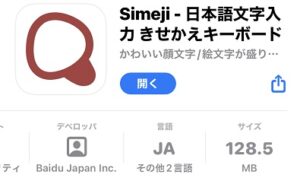
■ダウンロードページ

・クラウド超変換が便利。今どきの言葉で変換出来る。
◯Emoji keyboard-Themes,Sticker
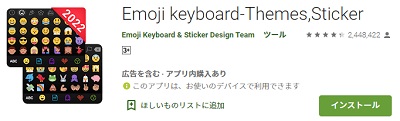
■ダウンロードページ

・みやすく絵文字が並んでいる。選びやすい。
・日本製ではないからわかりにくさあり
・文字検索は出来ない
アプリはどれも絵文字の表からみつけて入力することが出来ます。
特にshimejiは検索もしっかり行えるので大変便利ですね。
[quads id=3]
まとめ
Androidで絵文字を出す方法を画像を使って詳しく解説しました。絵文字を出す方法は2つありましたね。1つは絵文字キーボードから出す方法。2つ目は文字検索から出す方法。出したい絵文字を、次に使いたい時にすぐに出す方法も解説しています。こちらの方法はかなり便利で、今後使いこなすとかなり絵文字入力が楽になりますね。
これで使いたい絵文字をすぐに使える環境が整いましたね。 Androidで絵文字を活用して幅の広がったコミュニケーションが出来るようになり、そのお手伝いが少しでも出来たでしょうか? そうであればとても嬉しいです。
※本記事は2023年2月時点の情報をもとに執筆しています。
最新のAndroidバージョンや端末によって操作方法が変更されている可能性がありますので、必要に応じて公式サポートもご確認ください。
普段からAndroidスマホを使い倒している雑学系ブロガー。アプリ活用術・小技・便利設定などを中心に発信中!
今回はAndroidでの絵文字の出し方を特集しましたが、パソコン(PC)やiphoneでももちろん絵文字は出せます。以下の記事にまとめていますので是非チェックしてみて下さいね。
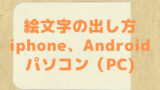


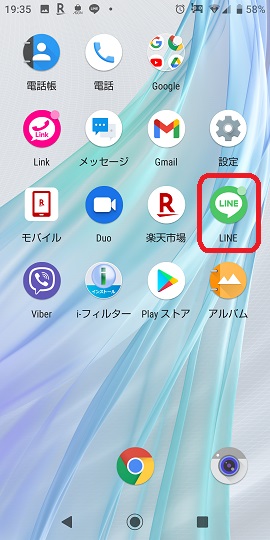
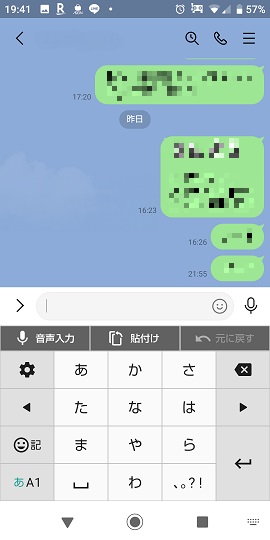
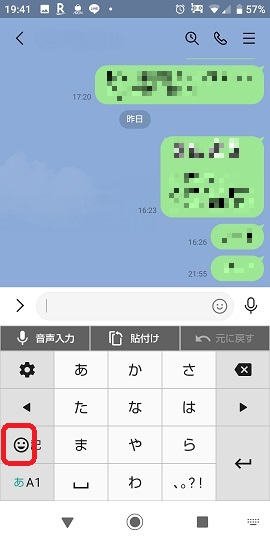
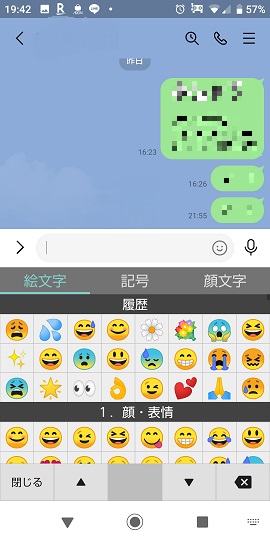
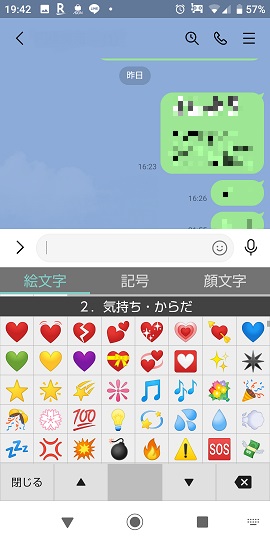
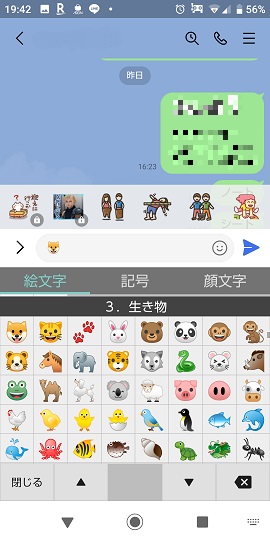
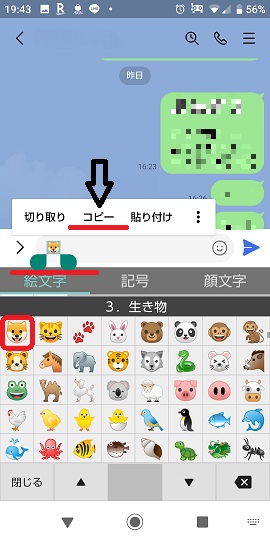
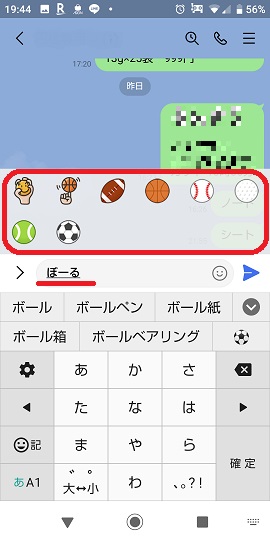
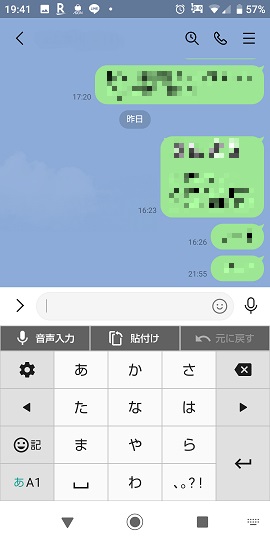

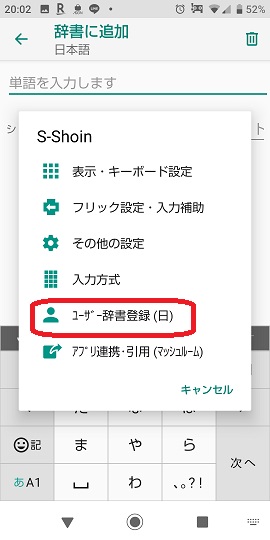
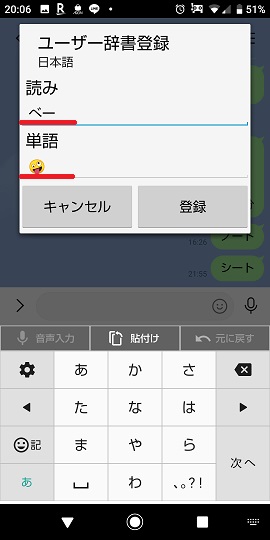
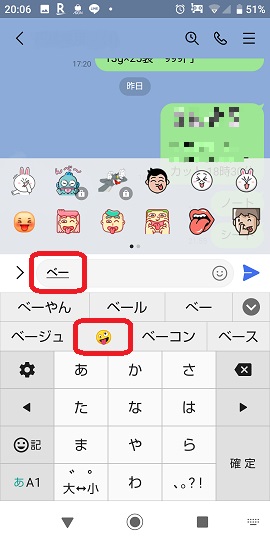
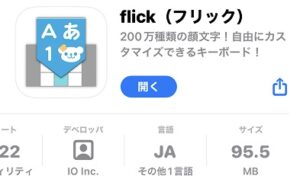


コメント
このポストはとても役に立ちました!絵文字の出し方が具体的で、画像もあって分かりやすかったです。特に、設定の部分が参考になりました。ありがとうございます!
kelly familyさん、コメントありがとうございます。
私も最初はかなり悩んだところなので丁寧に作ってみました。
お役に立てて嬉しいです!